インターネット上に、写真を出すのは抵抗があっても、全く関係のないイラストではつまらないものです。
そんなときに役立つのが、おしゃれでかわいい似顔絵イラスト。
「自分の似顔絵を制作し、SNSやアプリのアイコンにしたい。」
と考えている方も多いのではないでしょうか?
そこでこの記事では、似顔絵作成ソフト・アプリを合わせて9つ紹介します。
ま実際の使用方法や、得られるメリット・似顔絵の分類についても解説するので、是非最後までご覧ください!
目次
ChatGPT機能:呪文をカンタンに生成・翻訳する
AI画像生成機能:テキスト入力でAI画像を生成する
編集効率UP:ChatGPTとAIツールで動画編集を効率化!

1.似顔絵が一瞬で作れる!?
以前であればプロに任せて、描いて貰う必要があった、似顔絵イラストですが、AIなども発展した現代では、専用のアプリを使用することで、誰でも簡単に一瞬で似顔絵が制作できます。
具体的なアプリ・ソフトの紹介や方法解説の前に、似顔絵アプリを使用するメリットや、似顔絵アプリの分類についてこの章で理解しておきましょう。
1-1.似顔絵アプリを使うメリット
似顔絵アプリを使用するメリットは、主に以下の3つです。
①印象に残りやすい
②周りと被らない
③プライバシーは守れる
見た人の印象に残りやすく、SNSなどで活躍してくれる上、マンガやアニメなどのアイコンと違って、オリジナルの似顔絵イラストが他の方と被ってしまうことはありません。
また、自分自身の写真と異なり、あくまでイラストであるため、個人が特定されることはなく、プライバシーが守られる点もメリットと言えるでしょう。
1-2.似顔絵アプリのジャンル一覧
![]()
一言で似顔絵アプリと言っても、実際はアプリによって大きく仕上がりや、制作工程も異なります。
・写真をスケッチ・絵画風に変換 ![]()
・写真をアバター風に一発作成 ![]()
・パーツを選択んでアバター作成 ![]()
・3Dアバター作成 ![]()
以上のように、自分でパーツを選んでいくアバタータイプのアプリと、自動生成・変換してくれるアプリに大別できます。
また、仕上がりも大きく異なることがわかりますね。
自分がイメージしている似顔絵のジャンルをより明確にし、ここでジャンル一覧から目星をつけた上でいよいよアプリを選んでいきましょう。
2.似顔絵作成ソフト2選
似顔絵が作成できるのは、スマホアプリだけではありません。
PCでも、似顔絵が簡単に作成できるソフトが用意されており、そのクオリティや精度はアプリ以上といっても過言ではありません。
そこで、この章では似顔絵が作成できるソフトについて2つ紹介していきます。
ソフト1.Filmora
最初に紹介するのは「Filmora」という似顔絵作成ソフトです。非常にハイクオリティな似顔絵が制作できるのはもちろんですが、そもそもFilmoraは動画編集ソフトであり、なんと動画の似顔絵化までできてしまいます。
「YouTubeなどで動画を公開したいけど、顔出しには抵抗がある。」という方にもおすすめできるソフトでしょう。
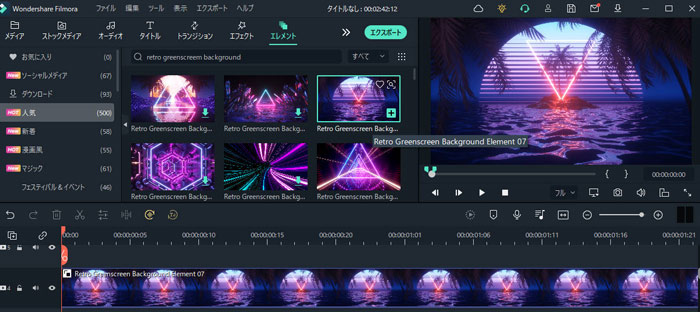
また、動画編集ソフトとしても非常に高性能、かつシンプルで直感的という特徴で知られ、Filmora1本で動画編集までオールインワンでできてしまいますよ。
Filmoraの主な特徴は以下の通りです。
・AIを搭載した高度な機能が豊富
・直感的な操作感で初心者も安心
・豊富なエフェクト・テンプレート・トランジション
・1,000万点以上の素材に直接アクセス・使用が可能
Filmoraはこれだけハイクオリティなソフトながら、なんと全ての機能を無料で使用できます。
気になる方はまずインストールしたいソフトと言えるでしょう。
ソフト2.Photoshop
![]()
Adobe社の超有名ソフト「Photoshop」でも、似顔絵イラストの作成が可能です。
非常に高性能な写真編集ソフトとして知られ、国際標準でプロ御用達のソフトとなっています。
例えば「油彩フィルタ」を使用すれば油絵風といったように、フィルタと調整をいくつか加えるだけで、簡単にハイクオリティなイラスト化ができてしまうでしょう。
また「被写体を選択」を使用するだけで、簡単に対象の人物が切り抜けるため、使いこなせばイラストの制作スピードも非常に早いソフトと言えます。
ただし、慣れるまでにある程度時間と経験が必要になる点、サブスクリプションのみ用意されており、買い切り版が無いため、使用には毎月課金が必要である点などがデメリットです。
関連記事:
スマホ・PCで写真をイラスト化できるアプリ8選とソフト2選!
3.【厳選!】似顔絵作成アプリ6選
似顔絵作成ができるアプリについて、ここでは厳選して6種類紹介していきます。
どれも素晴らしいアプリですが、どのアプリを選ぶかによって、仕上がりは大きく変わります。
気になるアプリにいくつか目星をつけて、実際に使用しながら本命アプリを選ぶのが良いでしょう。
アプリ1.ToonMe
![]()
AIを使って、マンガやイラスト風に写真をデフォルメしてくれるのが「ToonMe」というアプリです。
ディズニーのトゥーン映画風の、独自のタッチでかわいく似顔絵が作成できるため使っていて楽しいアプリですね!
また、イラスト化は沢山用意されたフィルターから選択するだけ。
操作も簡単です。
「トレンド機能」を使えば、今人気のフィルターがすぐに見つかるのも嬉しいポイントですよ。
アプリ2.Picsart AI
![]()
「Picsart AI」は非常に人気な、スマホ向け画像編集アプリですが、「エフェクトツール」内の「マジック」を使用することで、ワンタップで似顔絵風の画像が作成可能です。
有料のエフェクトもあるものの、無料版でも「鉛筆風」「油絵風」といったように、仕上がりの異なる30種類以上のエフェクトが用意されているため、まずは無料版で仕上がりを試すのがおすすめです。
フィルターやビューティ機能など、総合的な画像編集機能を搭載しているため、ワンストップで画像編集ができ、他のアプリを必要としない点がメリットでしょう。
また「AIアバター」を使用すれば、写真を10枚以上30枚以下の範囲で選択するだけで、オリジナルAIアバターの作成ができます。
ただし、こちらの機能は有料機能ですので、注意してください。
アプリ3.ZEPETO
![]()
「ZEPETO」は、写真から3Dアバターが簡単に作成できる似顔絵アプリです。
自撮りアプリで有名な「SNOW」が提供するアプリで、ファッションやメイクなどおしゃれにこだわれる点も特徴です。
チュートリアルも充実しているので、操作が難しくて困ってしまうような状況も避けられます。
また、作成後のアバターはアプリ上で表情や動き、構図の変更ができるため、ひとつのアバターでも様々な表現ができるでしょう。
現在、ZEPETOはただのアバター作成アプリではなく、メタバース空間としても機能しており、他ユーザーとの交流やアイテムの販売、バーチャル空間の制作などもおこなえます。
ただし、非常にファッション用品アイテムが豊富であるため、中には課金が必要なアイテムもある点がデメリットです。
アプリ4.LINE「アバター」
![]()
多くの方が使うメッセージアプリ「LINE」にも、アバター制作機能が搭載されています。
プロフィール画面内「アバター」から手軽に制作が可能で、既にLINEを使用している多くの方にとって、新たにアプリをインストールする必要がない点が大きなメリットになるでしょう。
用意されたアバターを編集する機能の他に、自撮りからアバターを自動生成する機能や、動物風のアバターも作成可能。
細かいアイテムも用意されているのが嬉しいポイントです。
アプリ5.Prisma
![]()
「Prisma」は、撮影した写真をアーティスティックに変換する特化アプリです。
なんと500種類以上のフィルターが搭載されており、細かい調整も可能です。
特化アプリであるため、使用方法がシンプルかつ、高いクオリティで写真に対して細かくエフェクトがかけられる点が最大の特徴です。
ただし、やはり実写にフィルターをかけるのが主な目的で、原型がかなり残る点には注意してください。
また、こちらは本来有料アプリであり、無料トライアルは3日と少ないため、トライアル中に使用した上で、使用し続けるかどうかを決定するのが良いでしょう。
アプリ6.Meitu
![]()
「Meitu」はAIが自動で写真から似顔絵イラストを作成してくれる、写真加工アプリです。
こちらのアプリは、元々は美顔系の自撮りアプリであり、イラスト化に加えて、前髪加工や、整形級の顔加工、体型補正など機能も搭載。
組み合わせることで、オリジナルの理想的でかわいいイラストが作成できます。
「AIイラストメーカー」は自動でイラスト化し、4つの候補を提示してくれるため、好みのイラストを選択すれば完成です!
関連記事: 無料で使える似顔絵作成アプリ5選
4.実際に似顔絵を作成してみよう!
実際にアプリ・ソフトを使用して、似顔絵を作成していく手順をステップバイステップで見ていきましょう。
尚、ここではアプリ「ToonMe」とソフト「Filmora」を使用して解説を進めます。
是非アプリ・ソフトをインストールした上で、一緒に手を動かしながら読み進めてくださいね。
【動画編】Filmora
続いて、Filmoraを使って動画を似顔絵イラスト化してみましょう。
Step1.Filmoraを起動
![]()
Filmoraを起動し「新しいプロジェクト」をクリックします。
Step2.素材をインポート
![]()
イラスト化したい素材をインポートしましょう。
素材のインポートは、直接ソフトにドラッグ&ドロップ、もしくは、選択するだけでOKです。
インポートできたら、タイムラインにドラッグ&ドロップして追加します。
Step3.エフェクトを追加
![]()
「エフェクト」タブ内「フィルター>マテリアル」から「キャンバス」を選択し、タイムライン上の動画素材の上にドラッグ&ドロップして追加します。
たったこれだけでイラスト調に早変わりしましたね!
ちなみにFilmoraには、他にも様々なフィルターが初期搭載されています。
重ねてフィルターをかけることもできるので、いろいろ試しながら自分好みのテイストにしあげてみてくださいね!
Step4.フィルターの調整
![]()
タイムライン上の動画をダブルクリックし「エフェクト」タブに移動しましょう。
先ほど追加したフィルター(キャンバス)の項目に移動し、プレビュー画面を確認しながら「強さ」を調整しましょう。
他にフィルターを追加した場合も、同様に「エフェクト」タブから調整が可能です。
Step5.エクスポート
![]()
画像として保存したい場合は「スナップショット」をクリックするだけで完了です。
動画やGIFとして書き出す場合、画面右上の「エクスポート」をクリック。
「MP4」「GIF」など書き出しのフォーマットを選択して、右下の「エクスポート」をクリックすれば自動で書き出しが開始します。
【画像編】ToonMe
まずは「ToonMe」を使用して、似顔絵風のイラストを作成してみましょう。
Step1.ToonMeを起動する
![]()
ToonMeを起動します。
Step2.エフェクトを選択
![]()
「トップ」または「トレンド」に多くの例が表示されています。
気に入ったエフェクトを選択しましょう。
Step3.使用する写真を選択
![]()
使用したい写真をカメラロールから選択します。
また、カメラアイコンを選択すれば、その場で写真撮影も可能です。
トリミングの範囲を選択してOKなら「→」をタップしましょう。
Step4.結果表示
![]()
自動で処理が開始します。
無料版の場合は自動で短い広告が表示される場合があるので閲覧後スキップしてください。
今回はジブリアニメ風のエフェクトを選択しました。
Step5.保存
![]()
画面右上の「保存」マークをタップし、出力先を選択しましょう。
「↓」ボタンをタップすれば、デバイスに保存が可能です。
まとめ:似顔絵はアプリ・ソフトで簡単に作れる
この記事では、似顔絵イラストが簡単に作れるアプリ・ソフトを合計8種類紹介しました。
また、アプリ・ソフトの実際の使い方についても例を出して解説しました。
似顔絵イラストは、個人の特定を避け、プライバシーを守りつつ、オリジナリティがあり、印象づけできるメリットのある手法です。
ぜひ自分に合ったアプリ・ソフトを選んで、おしゃれなイラストを制作してみてはいかがでしょうか?






役に立ちましたか?コメントしましょう!